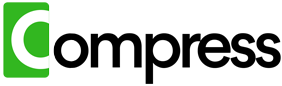Formas Fáciles de Comprimir Archivos Grandes en Google Drive: Una Guía para Principiantes
Google Drive es una herramienta poderosa para almacenar y compartir archivos, pero los archivos grandes como videos, imágenes y PDFs pueden consumir rápidamente tu espacio de almacenamiento. Reducir el tamaño de los archivos es esencial para optimizar tu almacenamiento y evitar costosas actualizaciones. Aunque existen métodos manuales, pueden ser tediosos y consumir mucho tiempo.
Comprender los problemas de tamaño de archivo
El primer paso para una compresión eficiente de archivos es entender por qué los archivos son innecesariamente grandes:
- Videos: Muchos videos se guardan con resoluciones o tasas de bits innecesariamente altas. Por ejemplo, un video de 1080p a 30fps con una tasa de bits de 10Mbps podría reducirse a 5Mbps con un impacto mínimo en la calidad.
- Imágenes: Las fotos capturadas en smartphones modernos suelen estar artificialmente mejoradas, resultando en archivos innecesariamente grandes. Un archivo JPG típico podría ser de 4MB cuando 800KB serían suficientes.
- PDFs: Los PDFs con imágenes de alta resolución incrustadas y texto sin comprimir pueden inflarse a decenas o incluso cientos de megabytes.
Métodos manuales para la compresión de archivos
Es posible comprimir archivos manualmente, pero el proceso requiere múltiples herramientas y un esfuerzo significativo para cada tipo de archivo:
Comprimir videos
- Descarga el video: Comienza descargando archivos de video grandes de Google Drive a tu computadora.
- Usa HandBrake: Abre HandBrake, una herramienta popular de compresión de videos. Selecciona el archivo de video descargado como fuente de entrada.
- Ajusta la configuración: Elige una resolución más baja (por ejemplo, 720p en lugar de 1080p) o reduce la tasa de bits para comprimir el archivo.
- Exporta: Guarda el archivo de video comprimido localmente.
- Vuelve a subir a Google Drive: Reemplaza el video original con la versión comprimida en tu Drive.
Comprimir imágenes
- Descarga imágenes: Guarda archivos de imagen grandes de Google Drive en tu computadora.
- Usa TinyPNG o JPEGmini: Sube cada imagen a un compresor en línea como TinyPNG. Estas herramientas optimizan las imágenes reduciendo datos innecesarios sin pérdida visible de calidad.
- Descarga imágenes comprimidas: Guarda las imágenes optimizadas en tu computadora.
- Vuelve a subir a Google Drive: Reemplaza los archivos originales con las versiones optimizadas.
Comprimir PDFs
- Descarga PDFs: Exporta archivos PDF grandes desde Google Drive a tu escritorio.
- Usa Adobe Acrobat: Abre el PDF en Adobe Acrobat y selecciona la opción 'Guardar como PDF optimizado'. Ajusta la configuración para comprimir imágenes incrustadas y eliminar metadatos innecesarios.
- Guarda y vuelve a subir: Guarda el PDF comprimido localmente y súbelo nuevamente a Google Drive.
Los desafíos de la compresión manual
Si bien la compresión manual puede reducir el tamaño de los archivos, es un proceso abrumador para los usuarios con muchos archivos o experiencia técnica limitada. Cada tipo de archivo requiere una herramienta y un proceso específicos, y descargar bibliotecas enteras de Google Drive puede no ser factible si tu almacenamiento local es limitado.
Cómo Compress.My simplifica todo
Si los métodos manuales te parecen agotadores, es porque lo son. Afortunadamente, Compress.My elimina la necesidad de todo este esfuerzo. Así es como funciona:
- Detección automática: Compress.My se conecta a tu Google Drive, escanea los archivos comprimibles e identifica los que ocupan más espacio.
- Compresión avanzada: Los videos, imágenes, PDFs y más se comprimen usando algoritmos de última generación. Los archivos se reducen hasta en un 80%, todo mientras mantienen su usabilidad.
- Proceso fluido: No necesitas descargar, comprimir ni volver a subir archivos manualmente. Compress.My se encarga de todo con un solo clic.
- Seguro y privado: Tus archivos se procesan de manera segura, y Compress.My garantiza que tus archivos originales permanezcan intactos hasta que las nuevas versiones sean validadas.
- Ahorro instantáneo: Libera gigabytes de almacenamiento en minutos y evita la necesidad de actualizar tu plan de Google Drive.
Conclusión
Aunque es posible comprimir archivos grandes manualmente en Google Drive, el proceso es tedioso, consume tiempo y es poco práctico para bibliotecas extensas. Compress.My simplifica todo, proporcionando una solución automatizada, eficiente y sin complicaciones para optimizar tu almacenamiento con un solo clic.
¿Listo para recuperar tu espacio de almacenamiento? Usa Compress.My y experimenta la facilidad de la compresión de archivos automatizada.